网件公司最新推出的54M无线路由Netgear
KWGR614,不仅配有两根2dbi的可拆卸天线、扩充了内存,最大的特点就是支持DD-WRT功能,用户能够自己刷驱动程序,使这款产品能发挥更多的
功能。由于KWGR614软件基于LINUX内核,发烧友通过给无线路由器刷新DD-WRT驱动程序后,就可以让自己的设备发挥更多原先没有的功能,例如
无线功率可调、网桥、客户端、AP、QOS、地址绑定、VPN、WEB、FTP、HTTPS等功能也能实现。
相信真正的无线设备爱好者一定对DD-WRT非常熟悉,但是大部分用户也许对DD-WRT功能并不是很了解。那么究竟什么是DD-WRT功能呢?又如何去实现上述这些功能呢?我们今天就和大家一起聊聊DD-WRT,希望能对大家有所帮助。
可能没有玩过DD-WRT的玩家不知道DD-WRT是什么,我们打个比方:路由器的硬件就如同我们计算机的主板、内存、硬盘等,而实际上每台无线路由都有一个操作系统OS,
每个厂家的无线路由器操作系统都不相同,而且也没有对外公布代码,这就类似于windows操作系统,虽然我们可以正常使用这些无线设备,但是由于自带的
OS不能够随便修改,所以难免在实际使用上存在这样或那样的不足,可能不适合自己使用。在这种环境下DD-WRT驱动应运而生,准确的说就是有了DD-
WRT之后,每台路由的功能可以由我们自己安装、配置,挺有意思的吧。
DD-WRT的第一个版本基于Sveasoft
Inc公司的Alchemy开发出来的,而现在利用源代码进行hack并给大家带来福音的是一个叫Brain
Slayer的疑似德国人,可以通过email找到他:brainslayer@braincontrol.org。DD-WRT带来的功能非常非常的丰
富,你能想到的都有、没见过的也有,这些也是要感谢这位神秘的Brain Slayer。
为什么要给无线路由器刷DD-WRT?
但是刷新DD-WRT后能够为我们冲浪和管理网络带来什么好处呢?为什么我们要冒着设备被刷坏的危险更换固件驱动呢?一台无线路由器的操作系统OS相当于
他的大脑,那么刷新DD-WRT固件就意味着给这个无线路由器洗脑。经过洗脑操作后我们的无线设备将发挥更好的作用,所支持的功能更多,运行更加稳定。
说的更直白一点,给无线路由刷DD-WRT就是抛弃原来设备的OS,更换一个新的OS,这样的操作有点类似于硬件爱好者常用的“超频”。DD-WRT是一
个第三方固件,它广泛地应用在基于Broadcom网络芯片设计的802.11g无线路由器,它的本质是一个Linux操作系统。市面主流品牌的无线路由
器由于某些原因不可能把所有网络功能都集中到一起,而且即使功能众多也未必适合所有用户的实际需求,这也是为什么很多用户都热衷于将自己的无线路由器操作
系统刷新为DD-WRT的原因。
这些非商业的DD-WRT固件,功能强大,同时又具有友好的Web管理/配置界面,可以提供很多“原版”路由器不支持的功能,如调整无线发射功率等。一般
刷新了DD-WRT固件,就是想让无线路由器拥有更多、更强大的功能,相比传统无线路由器来说,DD-WRT无线路由器应用范围也更广。
DD-WRT特有的功能主要有以下几个:
1. 支持花生壳的DDNS。
2. 支持VPN的PPTP客户端和PPTP服务器端设置,可以提供VPN接入。
3. 可以通过设置,轻松管理各种网络服务,例如彻底封杀BT,电驴,迅雷等。
4. 支持UPNP和端口映射功能。
5. 可以轻松实现无线路由器的定时开关。
6. 可以利用Q0S、限速、限连接数等设置来优化宽带。
7. 支持多国语言,可以搭配802.1X协议,EAP(Extensible Authentication Protocol,可扩展认证协议)来增加网络认证应用。
8. 支持IPv6、SNMP协议,SSH服务等。
另外,还有很多功能等待用户去发掘,这里就不一一介绍了。本文主要介绍如何将自己的无线路由器刷新成基于DD-WRT的无线路由器。
不过有一点还是值得用户注意的,并不是所有的无线路由器都可以刷新成DD-WRT。DD-WRT支持的品牌型号很多,以下罗列出一些最常见的以供参考:
| 品牌 |
型号 |
| Allnet |
All0277 |
| Askey |
RT210W |
| Asus(
华硕) |
WL-500G deluxe
WL-500G premium
WL-300G |
| Belkin(贝尔金) |
F5D7130/7330 (2mb flash)
F5D7230-4 v1000, v1010, v1111
F5D7230-4 v1444 (2mb flash) |
| Buffalo(巴比禄) |
WHR-G54S
WHR-HP-G54
WHR-HP-G54S
WZR-RS-G54
WBR-G54
WBR2-G54
WBR2-G54s
WLA-G54 |
| Linksys |
WRT54G v1.0, v1.1, v2.0, v2.2, v3.0, v3.1, v4.0, v5.0 (2mb flash)
WRT54GL v1.0, v1.1
WRT54GS v1.0, v1.1, v2.0, v2.1, v3.0, v4.0, v5.0 (2mb flash)
WRTSL54GS v1.0 |
| Motorola(摩托罗拉) |
WR850G
|
| Ravo |
W54-RT |
| Siemens(西门子) |
Gigaset SE505
Gigaset SX550i |
以上所列的多数无线路由器都拥有至少4MB的flash容量,所有的WRT54GS
v4.0版本之前的型号都拥有8MB的flash容量,而也有部分路由器(包括WRT54G和WRT54GS的v5.0型号)仅有2MB的flash。
DD-WRT的完整版("full vision")和迷你版("mini vision")的安装都需要4MB的flash;而微型版("micro
vision")需要2MB来安装。
这些支持的设备刷新DD-WRT后的效果也是有很大差别的,笔者推荐拥有Buffalo WHR G54s、Ausu WL 500G Deluxe以及Motorola WR850G这几个产品的用户刷新,其刷新后的效果最为优秀。
值得注意的几点是:1、如果用的是Linksys的WRT54G系列路由器,一定要买V4版,因为扩展性最强,而V5、V6版在硬件配置上作了
削减,V7版就更不用考虑了。不过不幸的是,Linksys在中国只生产V7版,要买V4版的只能找库存了;2、由于Linksys的官方固件对可通过
web升级的文件尺寸作了限制,因此需要先用DD-WRT的mini版本升级,之后才可以升级其他的vpn/voip等高级版本,至于用tftp、
telnet还是web就看个人偏好了;3、如果使用web方式,建议用IE浏览器,使用firefox的至少要升级到1.5.0.x版本,否则会有兼容
性问题。
如何刷DD-WRT?
首先,先将路由器恢复到原厂设置,然后用网线将电脑和路由器的LAN口连接,在这个步骤肯定有许多朋友会问,能否用无线来刷DD-WRT?答案是不行的。因为路由器是在启动过程中被刷新,在这个过程中无线模块是不工作的。
将电脑的IP地址手动设为固定IP地址。如buffalo系列应该设为192.168.11.X,子网掩码为255.255.255.0,网关为192.168.11.1。
“开始”菜单--“运行”--键入”CMD",点击“确定”进入到命令行模式。
键入cd\ 回车,跳到C盘的根目录下。
接下来,将下载下来的DD-WRT固件,放在C盘的根目录下。
提示:这里需要大家注意的是,不同品牌不同型号的无线路由器可能使用的DD-WRT驱动程序也不相同,有的由于内部FLASH容量等硬件差异可能只能使用PRO特别版或者MINI袖珍版,因此一定要下载适合自己产品的DD-WRT固件驱动程序,不能混用和错用。
键入tftp命令 tftp -i 192.168.11.1 PUT 固件名称。
因为固件名称下载下来的都比较长,你可以自己改名,比如,直接改为“dd”或者别的,也可以在键入TFTP命令之前输入DIR来查看一下。
接着拔下路由器电源,确认无误再插上。
看着路由器的灯,首先会是所有LAN口的灯都亮,然后只会有和你电脑连着的那个LAN口的灯亮着。
这时候你就要毫不犹豫的按下回车。然后又过一段时间,会出现传送数据成功的字样。如果你键入回车的时间晚了,在经过一段时间的等候,会给出一个出错的提示,你只要重新来过一遍就行,不会对你的路由器有影响。
出现传送成功字样后,请等待至少3分钟,路由器不能断电,也不要对路由器有所操作。这时
等待3分钟以后,将电脑的IP设为自动获取。最后因该会获得一个192.168.1.×××的地址,网关因该是192.168.1.1。
然后打开IE,输入192.168.1.1 用户名为root 密码为admin。DD-wrt的界面就会出现了。
至此,刷新DD固件就完成了。
刷写固件注意事项:
不正确的固件刷新步骤将损坏您的路由器。
请不要使用https连接来刷新或备份路由器固件。
固件的刷新和升级应该以有线连接的方式来完成。
利用无线连接刷新可能会由于先天的不稳定性而导致路由器损坏。
请关掉您的杀毒软件,不必要的病毒检测将会打断固件向路由器的上传。
请关掉所有您系统中的无线适配器,以保证是通过有线网来进行固件的上传。
特色功能之多种网络接入方式
对于一般无线产品来说,外网接入方式的Internet连接类型主要有静态IP和PPPOE(ADSL)两种,对于不用拨号而且需要自动获得
IP地址的有线电视网络以及部分小区宽带网络来说就没有很好的解决办法了。然而经过刷新之后的DD-WRT设备却可以完成这样的工作,它支持更多的外网连
接方式,在DD-WRT管理界面的“设置->基本设置”处的Internet连接类型有多个选项。
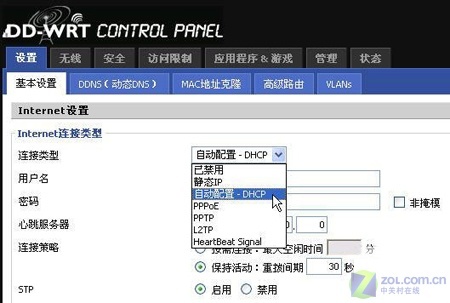
DD-WRT管理界面
在DD-WRT管理界面的“设置→基本设置→Internet连接类型”中有多个选项,其中的“自动配置DHCP”适用于小区宽带网络,另外对
于企业内部网络经常要用到VPN(虚拟专用网络)来连接多个分支网络,我们可以采用“Internet连接类型”中的“PPTP”和“L2TP”,直接把
设备连接到远程VPN服务器。
通过DD-WRT的外网设置可以使外网连接更加方便,以往不能解决的小区宽带网络问题也可以轻松解决。
封杀BT、电驴没商量
首先声明,笔者也是狂热的BT下载爱好者,写这个功能只是出于单纯的技术角度,还希望各位看官手下留情。
高速发展的互联网带给用户极其丰富的资源,BT、电驴等P2P下载软件更是方便用户找到其想要的资源。但是这些P2P下载软件占用了大量的宽带
资源,使整个局域网的其他用户网速变慢,严重的会造成网络瘫痪。网管也为封杀BT、电驴伤透的脑筋,因为BT、电驴太不好封。封端口吧,这些软件都可以随
意改端口;封BT的tracker吧,网上tracker服务器很多封不过来;即使你封了,BT还用DHT技术,在完全不连上Tracker服务器的情况
下,也可以很好的下载。还有电驴本来不需要服务器,你封都没地方封。但是有经验的网络管理员都会在linux系统上进行封杀工作,因为linux下采用的
是比较先进的封杀技术,可以使用ipp2p或L7来封杀BT、电驴等P2P软件。
由于DD-WRT就是一个基于linux的路由OS(也就是固件),DD-WRT也有ipp2p和L7模块,用起来比linux还方便,而且DD-WRT可以直接在WEB配置,非常直观。
那么如何用DD-WRT封杀BT和电驴呢?
首先,登录DD-WRT管理界面,打开“访问限制”页。
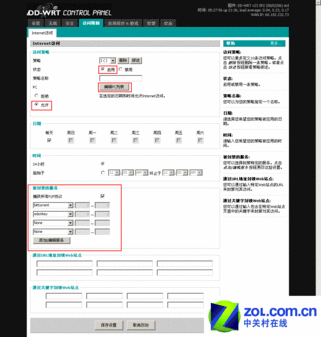
DD-WRT管理界面 访问限制页
设置非常简单,在状态项开启这条策略,策略名可以随便取,规则选允许,日期和时间大家可以根据自己的情况设置,默认是任何时间。
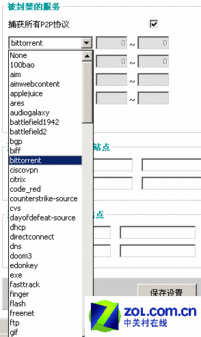
被封禁的服务
“被封禁的服务”这里,“捕获所有P2P协议”打钩,在下面的应用程序栏选上“bittorrent”和“edonkey”,你也可以加上“讯雷“、“KuGoo”等P2P软件,当然也可以根据自己实际情况自定义一些。

PC列表
在PC列表页里编辑此策略应用的PC列表,如果你想对局域网机器全封,就在PC的IP范围里填入2~254,这样别人不管怎么改IP都不能BT、电驴;如
果你想就你一台不受限,比如你的IP是192.168.1.2,那就填入3~254;如果你就想封几台机器可以在“PC的IP地址”或“PC的MAC地址
”栏输入相应的IP或MAC地址。
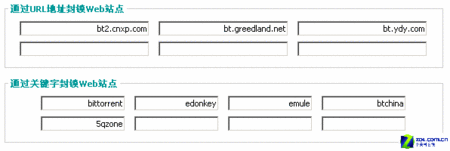
通过URL地址封锁Web站点
如果你想禁止用户对BT、电驴站点的访问,可以在“通过URL地址封锁Web站点”填入BT、电驴的站点,还可以在“通过关键字封锁Web站点”填入关键
字来封锁带关键字的域名(同时封锁用户用引擎搜索这个关键字),不要填入BT这个关键字哦,这个关键字太短,这样会使很多与BT不相关的但域名带BT这两
个字符的网站也同时被封锁。
新功能之DHCP转发
当企业内部拥有多台无线路由器,而提供给客户机的DHCP服务器却只有一台时,客户机要向DHCP服务器申请IP地址等网络参数就需要穿越多台
无线路由器,这对于其他无线路由器是不可能实现的,而DD-WRT则不同,DD-WRT所拥有的“DHCP转发”功能就能够“穿越”无线路由器。设置
DHCP转发参数是非常简单的,只需要指定转发到的DHCP服务器地址即可。
首先,在地址栏里输入DD-WRT的管理IP地址,回车,进入管理界面。
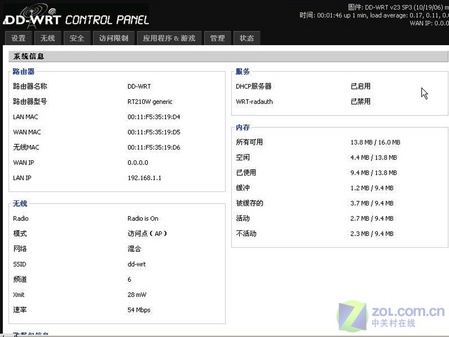
DD-WRT管理界面
然后,点任何设置修改标签时会出现用户认证的提示,输入正确的管理员帐户名和密码后登录。
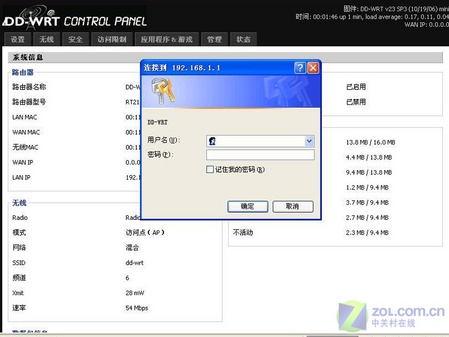
登录界面
之后,在设置标签的“基本设置”中我们能够看到关于“网络地址服务器设置(DHCP)”的配置参数,一般我们都是选择DHCP服务器,然后设置
相应的地址信息即可。不过由于我们需要添加DHCP转发功能,所以在DHCP类型处通过下拉菜单选定“DHCP转发器”,并指定IP地址等参数即可。
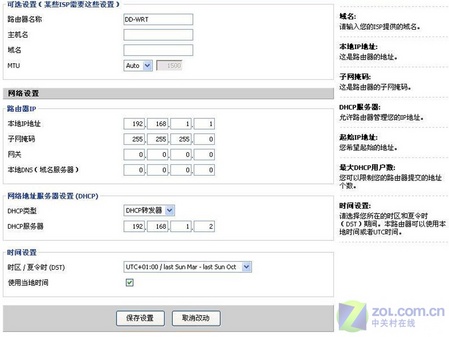
基本设置界面
最后点“保存设置”按钮完成DHCP转发功能的配置工作。
通过DHCP转发功能,我们实现了穿越无线路由器,减少了企业网络服务器的数量,可以用一台DHCP服务器管理多台在不同无线路由器下的计算机。
最实用功能之调节发射功率
无线网络的关键就是无线信号的强弱,如果一个无线路由器发射功率比较低,那么当安装了无线网卡的计算机与它距离稍远一点的话,无线信号就会非常虚弱甚至接收不到信号。那么怎样做才能让无线设备信号更强呢?
经过刷新之后DD-WRT无线路由就可以实现任意调节发射功率,这样我们就可以根据无线网卡距离DD-WRT无线路由器的远近来决定发射信号的强弱了。下面我们就和大家一起探讨一下如何来设置调节发射功率。
首先,我们来看看默认情况下的接收情况。
开启DD-WRT无线设备之后,用自己的无线网卡扫描网络中的无线信号就会看到SSID号为DD-WRT的无线网络信号强度为两格。
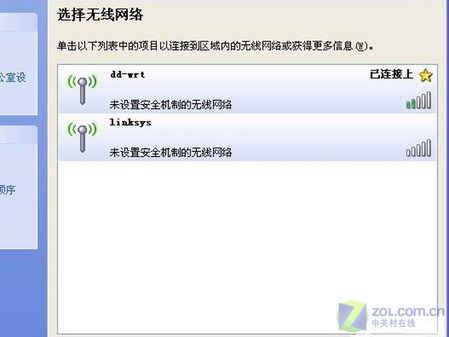
默认情况下信号强度
打开浏览器在地址栏处输入http://192.168.1.1(路由器默认地址),回车,输入登录用户名和密码,然后找到“无线”标签下的“高级设置
”,在Xmit功率处能够看到默认情况下,DD-WRT设备的发射功率为28mW,这个也是大多数无线设备的标准发射功率。从后面的提示可以看到我们能够
随意的修改这个发射功率,大小范围为0到251mW。
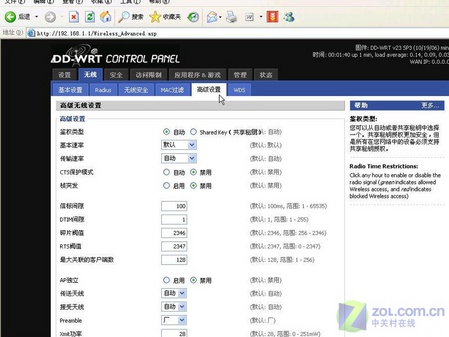
“高级设置”界面
在本机打开无线信号扫描工具network stumbler,对当前的信号强度进行扫描,可以看到默认28mW的发射功率情况下无线网卡接收信号强度为-72dBm左右。
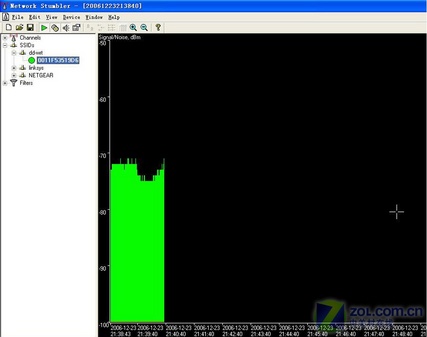
信号强度扫描
接下来,让我们设置如何调解发射功率。
我们可以直接在界面里,将Xmit功率调到范围之内的任意数值,截图中显示的是调到了最大的251mW。
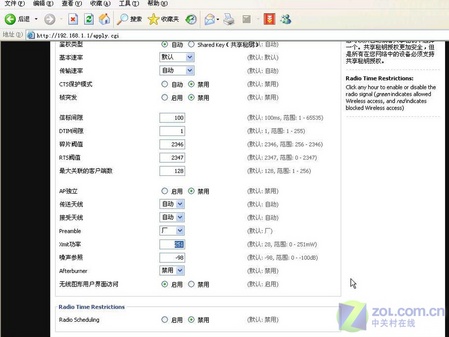
信号调整到251mW
再次启动network
stumbler软件对无线网络进行扫描,会发现接收到的信号强度还是有所增加的,虽然不太明显但是至少稳定在了-70dBm,而且峰值还到达过
-68dBm左右。另外在XP系统自带的信号扫描工具中我们可以看到信号强度从原来的两格变成了三格。
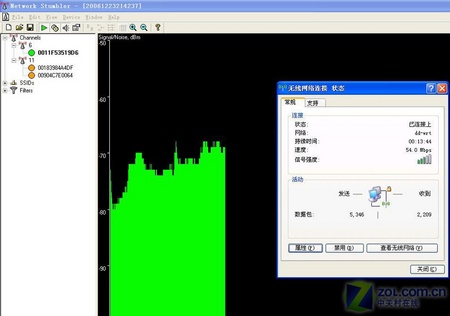
信号强度显示为三格
发射功率既能增大也能减小,用户可以根据自己的实际需求来调节。
综述
以上向大家介绍了什么是DD-WRT,如何给无线路由刷DD-WRT,以及刷新之后的DD-WRT无线路由都带来了
哪些新的功能。实际上,刷新了DD-WRT固件驱动的无线路由器功能不仅仅局限于上面介绍的这些,它还拥有很多更高级的网络管理功能,诸如开启强大的
SPI防火墙、开启NAT功能以提高网络安全性以及网络唤醒WOL功能等,不过这些功能实现和设置起来比较复杂,我们会在今后的文章中为大家介绍,本文只
是对一些基本特色功能进行了介绍。
本文给大家介绍的这些功能已经足以让我们大开眼界,这也就是为什么有那么多无线设备发烧友都纷纷选择DD-WRT设
备的原因。DD-WRT适合那些对硬件和网络要求的读者,相信在今后的使用过程中,会逐渐发现它的功能真的很强大,大家可以自定义设置适合自己的实际网络
情况。